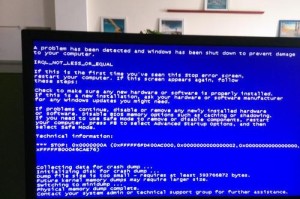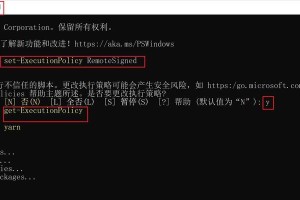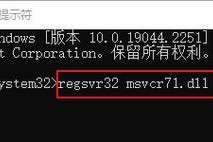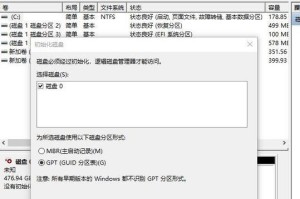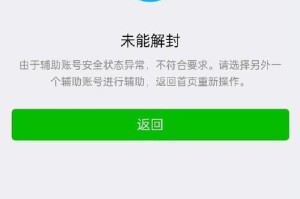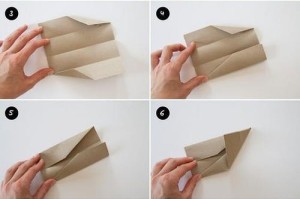如今,电脑已经成为人们生活中必不可少的一部分。然而,随着时间的推移,我们经常会发现电脑的存储空间越来越紧张,导致电脑运行缓慢。本教程将为您介绍如何通过设置电脑空间状态来优化存储空间,提升电脑性能,让您再也不必为电脑空间容量而烦恼。
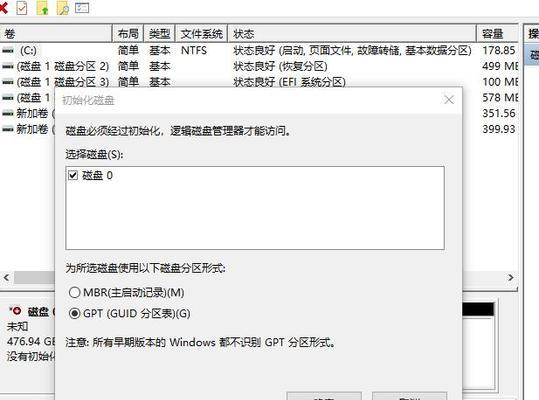
了解电脑存储空间的现状
要想有效地设置电脑空间状态,首先需要了解当前电脑存储空间的使用情况。通过打开“我的电脑”或“此电脑”窗口,您可以查看硬盘驱动器的使用情况和剩余空间,从而对电脑存储空间的现状有一个直观的了解。
清理临时文件和回收站
临时文件和回收站是占据电脑存储空间的罪魁祸首之一。通过定期清理临时文件和回收站,可以释放大量的存储空间。在“开始”菜单中搜索“临时文件”并打开,然后选择并删除其中的临时文件;在桌面上找到回收站图标,右键单击并选择“清空回收站”,即可将回收站中的文件永久删除。

卸载不必要的程序
随着时间的推移,我们可能会在电脑上安装了许多不再使用或很少使用的程序。这些程序占据了宝贵的存储空间,同时也会影响电脑的性能。在控制面板中找到“程序和功能”选项,然后选择并卸载不必要的程序,以释放存储空间。
压缩文件和文件夹
对于一些不常用但又不愿删除的文件和文件夹,我们可以通过压缩来减少它们占据的存储空间。在资源管理器中,选择要压缩的文件或文件夹,然后右键单击并选择“发送到”>“压缩(zipped)文件”,即可将其压缩为zip格式。
移动文件到外部存储设备
对于一些占据大量空间但又不经常使用的文件,我们可以考虑将其移动到外部存储设备,如移动硬盘或U盘中。通过这种方式,可以释放电脑内部存储空间,并且仍然可以随时访问这些文件。
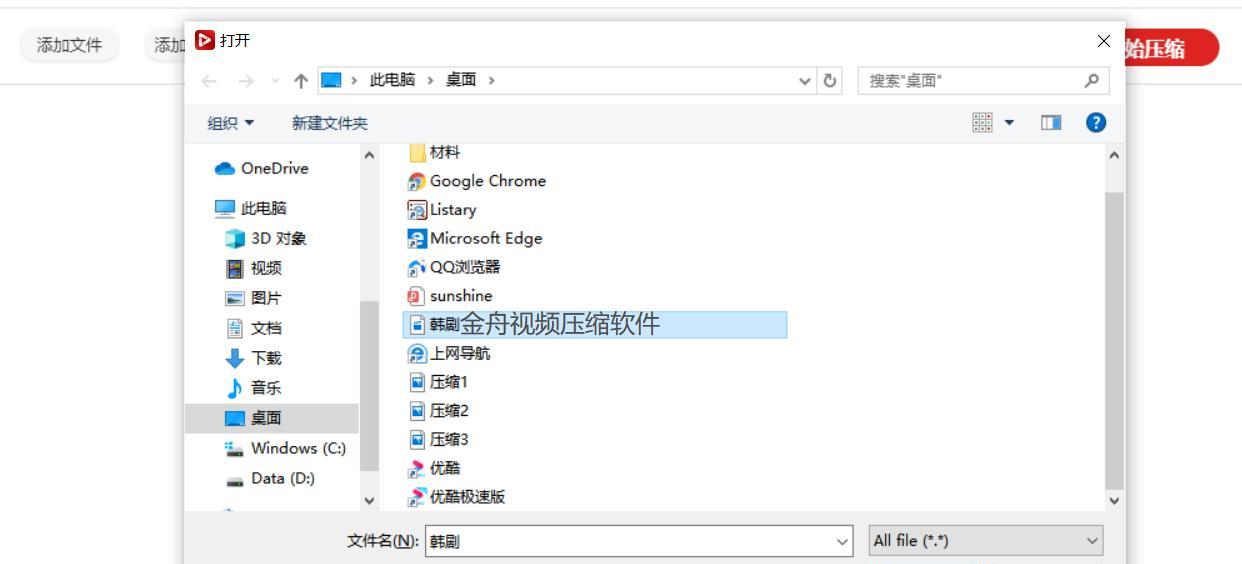
清理浏览器缓存和下载文件
浏览器缓存和下载文件夹中的文件也会占据大量的存储空间。通过定期清理浏览器缓存和下载文件夹,可以释放存储空间并提升浏览器的运行速度。
使用云存储服务
云存储服务可以将文件存储在云端服务器中,从而节省电脑本地存储空间。通过将文件上传至云存储服务,不仅可以释放电脑存储空间,还可以实现跨设备的文件同步和备份。
定期清理系统垃圾文件
除了临时文件外,系统还会产生大量的垃圾文件。通过使用系统自带的磁盘清理工具或第三方清理工具,可以定期清理系统垃圾文件,从而优化电脑的存储空间和性能。
设置下载文件保存路径
在进行大量下载操作时,下载文件会占据大量的存储空间。通过在浏览器或下载软件中设置下载文件的保存路径为其他磁盘或分区,可以避免下载文件占满系统盘的情况。
禁用休眠功能
电脑的休眠功能会占据一部分存储空间用于保存休眠文件。如果您不经常使用休眠功能,可以考虑禁用它,从而释放存储空间。
限制系统还原点占用的空间
系统还原点可以帮助恢复系统到之前的状态,但也会占据一定的存储空间。通过限制系统还原点占用的空间,可以释放存储空间并提升电脑性能。
清理邮件附件
在使用邮件客户端时,收到的邮件附件可能会占据大量存储空间。通过定期清理邮件附件,可以释放存储空间并提升邮件客户端的运行速度。
设置磁盘清理计划
为了保持电脑存储空间的整洁,可以设置磁盘清理计划,定期清理临时文件、垃圾文件等。在控制面板中找到“管理工具”>“任务计划程序”,然后创建一个磁盘清理计划。
定期整理硬盘
硬盘的碎片化会导致文件存储效率低下,从而影响电脑性能。通过使用系统自带的磁盘碎片整理工具或第三方工具,可以定期整理硬盘,提高文件访问速度和电脑性能。
通过本教程介绍的方法,您可以轻松地设置电脑空间状态,优化存储空间,提升电脑性能。定期清理临时文件和回收站、卸载不必要的程序、压缩文件和文件夹、移动文件到外部存储设备等方法都可以帮助您解决电脑存储空间不足的问题。同时,还可以借助云存储服务、定期清理系统垃圾文件、设置下载文件保存路径等方式来进一步优化电脑空间状态。让我们掌握这些技巧,让电脑空间容量再无烦恼。